2025.10
Version 2025.00 av programmet Trimble Access är tillgängligt från April 2025.
Versionsnoteringarna beskriver de nya funktioner och ändringar som är inkluderade i den här versionen av programmet
Nya funktioner och förbättringar
Förbättringar av fri station för snabbare och enklare placering av fria stationer
Vid mätning med en totalstation och utsättning av en fri station, finns det nu en inbyggd funktion för automatisk placering av fria stationer, som gör det möjligt att beräkna en fri station utan att behöva veta namnet på den punkt där målet är placerat. Det kan göra att det går mycket snabbare att placera ut en fri station på en stökig plats med flera mål uppsatta vid permanenta stompunkter.
Se till att namnen på punkterna finns med i jobbet eller i en länkad CSV-, TXT- eller jobbfil, för att kunna använda funktionen för automatisk placering av fri station.
Lämna fältet för Punktnamn tomt när du mäter till målet, för att använda den automatiska placeringen av fri station. Rutinen för automatisk placering av fri station i programmet Trimble Access matchar automatiskt observationen med en punkt i jobbet eller den länkade filen som verkar passa bra.
Om det finns flera potentiella lösningar kan du använda skärmknappen Lösningar för att gå igenom lösningarna och granska dessa på kartan bredvid formuläret Fri station - Rester. Du kan ändra den valda punkten för att beräkna om den fria stationen eller mäta till en annan punkt.
Om du inte är säker på vilken av de nuvarande lösningarna som är korrekt, eller om du inte är säker på att någon av dem är korrekt, kan du göra något av följande:
-
Om du vet namnet på en av punkterna, kan du markera en av observationerna, trycka på Information och sedan ange punktens namn.
-
Tryck på + Punkt för att lägga till ytterligare en observation, om du inte känner till namnet på någon av punkterna.
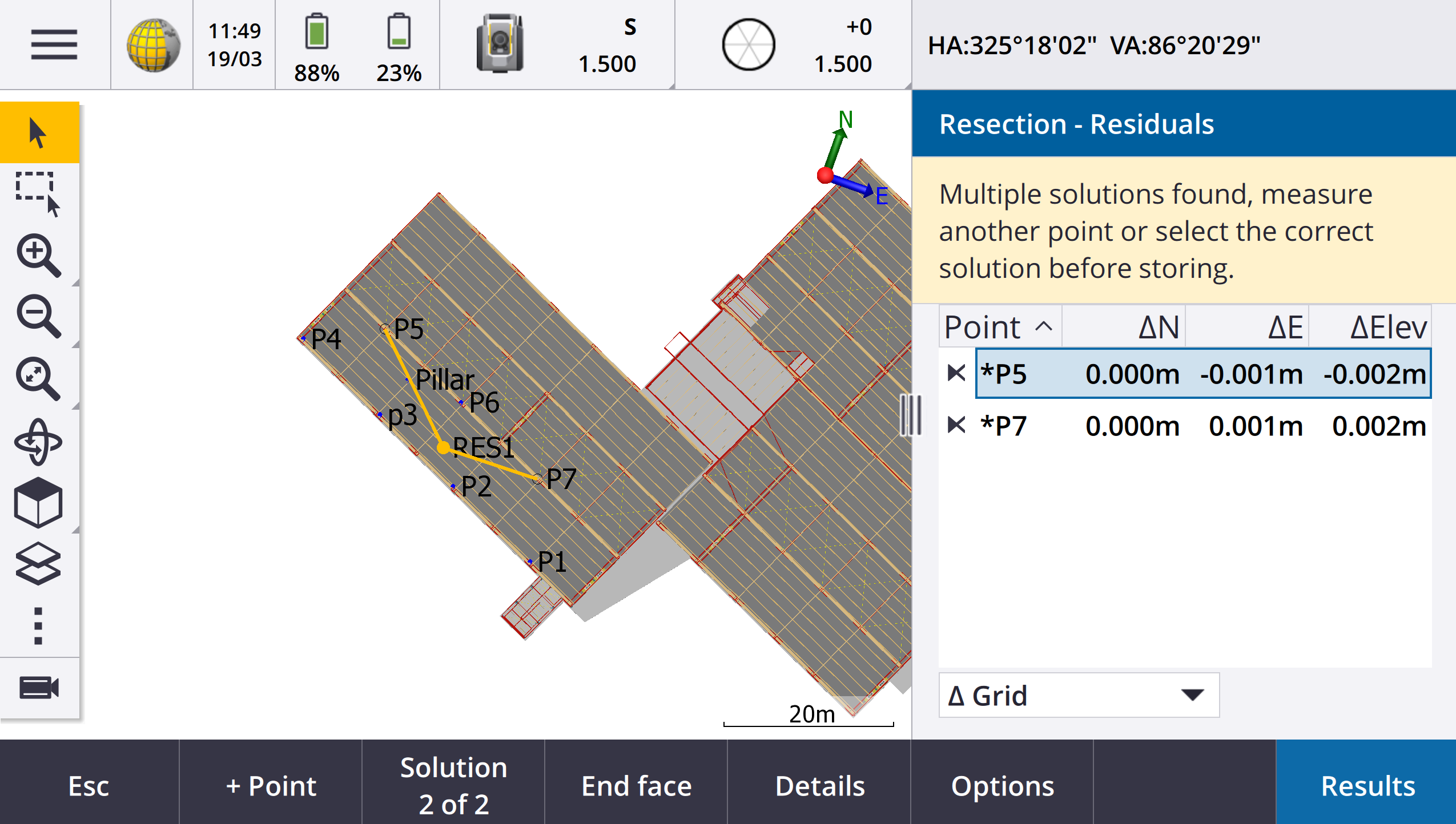
Vi har även gjort följande förbättringar för alla fria stationer:
-
Punktens namn och cirkellägets nummer visas nu i mätningsformuläret
-
Du kan nu ändra punktens namn vid fri station, varpå den fria stationen beräknas om.
-
Kartan visas nu bredvid formuläret Fri station - Rester. Observationer av fria stationer visas på kartan i gult och den beräknade stationen visas som en heldragen gul cirkel.
-
Kryssrutan Referensobjekt har bytt namn till Endast referensobjekt framåt och är inte markerad som standard. Denna ändring har även gjorts för Stationsetablering plus.
Se ämnet Slutföra en fri station i hjälpen förTrimble Access, för mer information.
Kryssruta för endast referensobjekt framåt i Fri station och Stationsetablering plus
Kryssrutan Referensobjekt i arbetsflödena Fri station och Stationsetablering plus har bytt namn till Endast referensobjekt framåt för förbättrad tydlighet. Kryssrutan är nu avstängd/inte markerad som standard. När den är aktiverad lagras observationen som ett referensobjekt framåt och exkluderas från beräkningen av den fria stationen eller stationsetableringen.
Förbättringar vid redigering av mätkoder
Funktionen Mätkoder har nu stöd för två olika arbetsflöden för hur linjearbete skapas och koder lagras. När du skapar ett bibliotek med funktionskoder i Trimble Access eller Feature Definition Manager, gör det nya fältet Linjer och koder att du kan välja mellan följande alternativ:
-
Skapa funktionskodade linjearbeten med koder på punkter
-
Lagra polylinjer med koder på linjer
Skapa funktionskodat linjearbete med koder på punkter är den metod som många kunder med Trimble Access har använt i åratal. Metoden gör det möjligt att skapa detaljerade punktsymboler och linjearbeten som definieras i FXL-filen baserat på den kod som lagrats med punkten. Inget linjearbete lagras i jobbet. DXF-filer kan exporteras från Trimble Access med symboler och linjearbete. I Trimble Business Center kan du bearbeta funktionskoder för att återskapa samma linjearbete på kontoret.
Du kan skapa funktionskodade linjearbeten på skärmarna Mätpunkter och Mät detaljerad mätning samt på skärmen Mätkoder . Du kan starta linjer med en kontrollkod och linjen definieras då i första hand av den ordning i vilken punkterna skapas. Det innebär att funktionskodade linjearbeten fungerar utmärkt när man mäter punkter längs en linje prydligt i ordning, men det blir svårt att modifiera linjearbetet för att infoga andra punkter.
Lagra polylinjer med koder på linjer skapar ett detaljerat linjearbete som definieras i FXL-filen för polylinjer och polygoner som lagrats i det aktuella jobbet med koden lagrad på linjen eller i polygonen. Polylinjer kan enkelt skapas med både befintliga punkter och nyligen uppmätta punkter. Punkter kan enkelt infogas eller tas bort från polylinjer och polygoner. DXF-filer kan exporteras från Trimble Access med symboler och linjer. Polylinjer och polygoner kommer att importeras till Trimble Business Center.
Att lagra polylinjer med koder i linjearbeten fungerar riktigt bra när du behöver mäta punkter i oordning, exempelvis i matrikelarbetsflöden. I matrikelmätningar mäter man ofta punkter längs framsidan av alla gränser först, sedan mätpunkter längs gränsernas baksida. När du har mätt de främre gränserna kan du välja de främre gränspunkterna och sedan skapas paketens polygoner när du mäter de bakre gränspunkterna. Ibland missas en gränspunkt och du kan nu enkelt infoga punkten i polylinjen eller polygonen efter behov.
Se ämnet Mätning av polylinjer och polygoner i Mätkoder i hjälpen förTrimble Access, för mer information.
Förbättringar vid export till Shapefile
När du exporterar jobbdata till formatet ESRI Shapefile, exporterar Trimble Access nu linjer, bågar och polylinjer. Tidigare, exporterade Trimble Access all data som punkter. Välj de typer av geometriobjekt som ska inkluderas med hjälp av kryssrutorna Inkludera punkter, Inkludera linjer och Inkludera områden .
Vid export, skrivs en uppsättning Shapefiler (.shp, .shx, .dbf, .prj) ut per objekttyp (punkter, linjer, bågar, polylinjer) samt en uppsättning Shapefiler per funktionskod som används. Markera kryssrutan Zip-filer för att exportera komponenter som .shp, .shx, .dbf, och .prj i Shapefilen som en zip-komprimerad fil.
Skapa punkter, polylinjer och polygoner från objekt i en länkad fil eller bakgrundskarta
Du kan nu skapa punkter, polylinjer och polygoner i Trimble Access-jobb från valda objekt i en länkad fil (inklusive DXF eller ESRI Shape-filer), en KML- eller KMZ-bakgrundsfil eller från en webbfunktionstjänst (WFS).
Välj de objekt på kartan som ska inkluderas och sedan Skapa från urval på tryck- och hållmenyn, för att skapa objekt i jobbet. De valda objektens attribut kopieras också till jobbet.
När punkterna, polylinjerna och polygonerna har skapats i jobbet kan du använda dem för utsättning och Cogo-funktioner som vanligt.
Vid behov kan du öven redigera polylinjer eller polygoner som du har kopierat in i jobbet, för att exempelvis infoga en ny uppmätt punkt:
-
Välj punkten och polylinjen på kartan, för att infoga en punkt på en polylinje. Tryck på och håll polylinjen intryckt i närheten av det segment där du vill infoga punkten och välj sedan Infoga punkt. Använd samma process för att infoga en punkt i en polygon.
-
Välj punkten på kartan och välj sedan Ta bort punkt på tryck och håll-menyn, för att ta bort en punkt från en polylinje. Använd samma process för att ta bort en punkt från en polygon.
Beräkna mittlinje för sexkantsbultar i BIM-modeller
Cogo-funktionen Beräkna mittlinje kan nu beräkna en mittlinje för en vanlig representation av sexkantiga bultar i BIM-modeller.
Cogo-funktionen Beräkna mittlinje är endast tillgänglig i kartans tryck- och hållmeny.
Se ämnet Beräkna mittlinje i hjälpen för Trimble Access, för mer information.
Förbättringar av bandmätta avstånd för vinklade sidor
När du använder funktionen COGO-funktionen i Bandmätta avstånd kan du nu lägga till sidor som inte är i rät vinkel mot föregående sida.
I det nya fältet Riktning definierad av kan du välja:
-
Rät vinkel om nästa sida kommer att vara 90° till vänster eller höger om den första sidan.
-
Välj Längs med och tvärs över om nästa sida kommer att vara i någon vinkel som inte är 90° till vänster eller höger om den första sidan. Ange avståndet för längs med och tvärs över så beräknar programmet automatiskt sidans vinkel och längd. Godkänn den beräknade längden eller mät den och ange längden vid behov.
-
Välj Skriv in vinkel för att ange den önskade vinkeln för nästa sida.
Se ämnet, Bandmätta avstånd i hjälpen förTrimble Access, för mer information.
Förbättrade målsymboler i statusfältet
Målsymbolen i statusfältet visar nu den typ av mål som valts på skärmen Mål, vid mätning med en totalstation.
När Autolock är aktiverat och instrumentet är låst till målet visas en symbol med ett hänglås utöver symbolen för prismat. När instrumentet inte är låst visas en röd blinkande gloria runt kring symbolen för prismat.
Utsättning av stationer relativt till en vald startstation
Vid utsättning av stationer med den Relativa metoden kan du nu välja den station som du vill starta med i det nya fältet Relativt till station. Detta är användbart när designen börjar vid 0.00 men du vill konfigurera inställningarna för stationsintervall från en station som inte är designens startstation. Ange exempelvis 500,00 i fältet Relativt till station och ange sedan 30,00 i fältet Stationsområde för att producera stationer vid 500,00, 530,00, 560,00, 590,00, osv.
På samma sätt som i tidigare versioner, kan du även använda den Relativa metoden när designen börjar på ett värde som inte är 0,00.
Se ämnet Stationer som är tillgängliga för utsättning i hjälpen för Trimble Access, för mer information.
Cogo-grafik visas nu på videoskärmen i totalstationer vid SX-skanning
Vid anslutning till en Trimble SX10 eller SX12 skannande totalstation, visar skärmen Video nu en gul markering och linjer på punkter som valts för Cogo-funktioner, precis som på kartan.
Välj läge för GNSS-mottagaren från skärmen för automatisk anslutning
Du kan nu välja läget Mottagare på fliken Auto. anslutning på skärmen Anslutningar. Markera kryssrutan Trimble GNSS-mottagare och välj sedan Bas eller Rover. Alternativen definierar om programmet försöker ansluta till den mottagare som är konfigurerad i fältet Anslut till GNSS-bas eller Anslut till GNSS-rover på fliken Bluetooth.
Tidigare kunde läget för mottagaren endast ställas in på skärmen GNSS-funktioner .
Nedladdningar av webbfunktionstjänster
I tidigare versioner av programmet användes en maximal utsträckning av begränsningsrutan på 100 km vid nedladdning av WFS-funktioner. Denna begränsning har tagits bort. WFS-funktioner laddas nu ner inom de omfattningar som anges när WFS ställs in, oavsett hur stora dessa omfattningar är.
Förbättrade statusmeddelanden vid synkronisering av filer med Trimble Connect
Vi har förbättrat det meddelande som visas om en fil inte kan laddas ned eller upp till Trimble Connect. De nya meddelandena anger orsaken till den misslyckade synkroniseringen.
Det meddelande som visas i Trimble Connect rapporterar nu att filen har raderats och ber dig att radera den lokala filen från kontrollenheten, när en fil tas bort från projekt i Trimble Access. Tidigare rapporterade meddelandet felaktigt att en ny version av filen fanns tillgänglig för nedladdning.
IFC-linjegeometrier - Vertikala cirkelbågar
Trimble Access ha nu stöd för linjegeometrier med vertikala cirkulära bågar i IFC 4.3-filer.
Stöd för QZSS CLAS i Japan
Användare i Japan kan nu använda signalen QZSS CLAS PPP för att utföra mätningar. Sändningsformatet kan nu ställas in som QZSS CLAS på skärmen Rover-alternativ i mätprofilen för RTK, under Typ av mätning. QZSS CLAS tillhandahåller en rikstäckande positioneringstjänst för PPP-RTK-korrigering på centimeternivå för Japan. Korrigeringarna sänds via signalen QZSS L6D och har stöd för flera GNSS-system inklusive GPS, Galileo och QZSS. Du måste använda en mottagare med korrekta alternativ och firmware-version 6.26 eller senare.
Android 14
Trimble Access-appar är nu byggda för operativsystemet Android 14, med det senaste integritetsskyddet för din kontrollenhet med Android. Vid installation av Trimble Access på en enhet med Android kommer du inte längre att se ett meddelande som tyder på att du installerar en osäker applikation.
NOTERA – Att inrikta sig på en specifik version av Android har ingen betydelse för vilken version av Android som appen kan installeras på. Trimble Access kommer fortfarande att gå att köra på kontrollenheter som använder Android 13 eller tidigare.
Tack vare den förbättrade säkerhet som finns inbyggd i Android 14, kommer programmet Trimble Access att be dig om behörighet till lagring den första gången du kör programmet. Om du beviljar behörighet för lagring får Trimble Access möjlighet att lagra och komma åt filer, projekt, jobb, datafiler och systemfiler på kontrollenheten.
Uppdateringar av databasen för koordinatsystem
-
Lade till stöd för REDGEOMIN (gruvindustri i Chile)
-
Lade till stöd för CR-SIRGAS i Costa Rica
-
Lade till en alfa-version av US SPCS 2022
-
Fast RTX i Dubai
-
Lade till stöd för MOMRA VRS, som fortfarande används i Saudiarabien
-
Lade till projektionszoner med låg distorsion för Oregon
-
Förbättrat stöd för äldre datum "Ain el Abd 1970" som fortfarande används i Saudiarabien
-
Lade till ny hastighetsmodell för Kanada
Hjälp och versionsnoteringar finns nu tillgängliga på polska
Hjälpen för Trimble Access Generell Mätning, Roads, Tunnlar och Gruvor finns nu på polska. Hjälpen kan installeras på kontrollenheten genom att installera det polska språkpaketet eller visas i hjälpportalen för Trimble Field Systems på help.fieldsystems.trimble.com/trimble-access/latest/pl/home.htm.
Versionsnoteringarna för Trimble Access 2025.10 finns även på polska. Se de engelska versionsnoteringarna för tidigare versioner.
Åtgärdade problem
-
Det gick inte att radera molnprojekt: Vi har åtgärdat ett problem där det inte var möjligt att radera ett molnprojekt eftersom administratörer fortfarande verkade vara tilldelade projektet efter att de lämnat projektet eller inte tagit bort tilldelningen för det.
-
Objekt som inte reagerar på skärmen Jobb: Vi har åtgärdat ett problem där vissa tryckningar på vissa objekt på skärmen Jobb inte hade någon effekt, om du började ladda ner ett jobb och sedan tryckte på Esc innan nedladdningen av alla filer var klar. Objekt som inte reagerade inkluderade skärmknappen Importera, symbolen Ladda ned bredvid respektive jobb och menyalternativet Ladda ned.
-
Synkroniseringsstatus för jobb: Vi har åtgärdat ett problem där statusen för ett jobb blev kvar som Uppdaterar när automatisk synkronisering slutförts med hjälp av schemaläggaren för synkronisering i Trimble Access.
-
Molnfiler i Lagerhanteraren: Vi har åtgärdat ett problem där filnamnen förblev röda i Punktfiler och Kartfiler i Lagerhanteraren efter att du hade laddat ner de senaste versionerna av filen från molnet.
-
WMTS-filer från Trimble Connect: Vi har åtgärdat ett problem där WMTS-filer som laddats ner till kontrollenheten från Trimble Connect placerades i projektmappen istället för i mappen Systemfiler.
-
Projektbild: Vi har åtgärdat ett problem vid körning av Trimble Access för första gången, där det inte gick att välja en bild som tagits med kontrollenhetens kamera som bild för ett nytt projekt.
-
Nedladdning av geoidfil för JXL: Vi har åtgärdat ett problem vid skapande av ett jobb från en JXL-fil (ett jobb exporterat från TBC) där kontrollenheten var ansluten till internet, men geoidfilen inte laddades ned automatiskt varpå jobbet inte kunde öppnas.
-
Punkter i länkad Shapefil visas inte på kartan: Vi har åtgärdat ett problem där punkter som har koordinater med en nollhöjd inte visades på kartan.
-
Polylinjer och polygoner i en länkad Shapefile visas inte på kartan: Vi har åtgärdat ett problem där polylinjer eller polygoner som hade intilliggande punkter med samma nordlig eller östlig inte visades korrekt på kartan i Trimble Access men visades korrekt i Trimble Business Center.
-
Lager med webbfunktionstjänster: Vi har åtgärdat ett problem där vissa lager med bågar och ytor för en webbfunktionstjänst inte lästes in i Trimble Access men hade varit tillgänglig i Trimble Access 2024.01 eller tidigare.
-
Rensning av kartfilter: Vi har åtgärdat ett problem vid tillämpning av ett med hjälp av fliken Filter i Lagerhanteraren, där ett försök att rensa filtret på skärmen för Sökning med jokertecken genom att ange * i valfritt fält eller trycka på Återställ inte hade någon effekt.
-
Kartans mörka läge: Vi har förbättrat utseendet på vissa symboler på kartan när Mörkt läge är aktiverat, i synnerhet symbolen för målet.
-
Listattribut: Vi har åtgärdat ett problem där utökade listattribut eller attribut med "flera val" saknades för punkter om jobbet hade skapats från en JXL-fil.
-
Knappar för mätkoder uppdaterades inte: Vi har åtgärdat ett problem där koder som tilldelats rutnätet med knappar på skärmen Mätkoder inte uppdaterades om du valde en annan FXL-fil för jobbets funktionsbibliotek.
-
Automatisk inställning av mätkoder gäller inte längre för offsetmätningar: När inställningen Automatisk mätning är aktiverad på skärmen Alternativ för mätkoder, mäter programmet inte längre punkten automatiskt vid mätning av en offset, som exempelvis Avståndsoffset i en mätning med totalstation eller Horisontell lutningsoffset i en GNSS-mätning.
-
Val av yta: Vid tillägg av en yta för schaktnings- och fyllningsdelta, visar listan Ytor nu endast de ytfiler som är inställda som synliga eller valbara i Lagerhanteraren istället för alla ytfiler i projektets mapp.
-
Ytans höjd: Vi har åtgärdat ett problem där ytans höjd som visas på kartan inte inkluderade den vertikala konstruktionsförskjutningen.
-
Inmatad polylinje: Vi har åtgärdat ett problem där inmatning av ett polylinjeintervall med punkterna i fallande ordningsföljd såg korrekt ut i förhandsgranskningen av polylinjen, men när punkterna väl skapades lades punkterna till i polylinjen i stigande ordningsföljd, vilket medförde en felaktig linjegeometri för polylinjen.
-
Inmatad polylinje: Vi har åtgärdat ett problem vid inmatning av en polylinje med hjälp av ett punktintervall där programmet ibland inkluderade punkter utanför det angivna intervallet om dessa punktnamn inkluderade de första tecknen som angetts i punktintervallet. Om du exempelvis, angav punktintervallet T1-T4 så inkluderades även punkter med namnet T1C och T2D.
-
Vinkelrätt avstånd till yta: Vi har åtgärdat ett problem där Trimble Access ibland rapporterade en vinkelrät schaktning/fyllning som schaktning istället för fyllning, eller fyllning istället för schaktning, vid utsättning till en yta med en totalstation där höjden av instrumentets etablering liknade ytans höjd. Trimble Access rapporterar nu bara delta för Vinkelrätt avst. till yta vid aktuell position om din aktuella position är över eller under ytan, och den terminologi som används är nu över eller under istället för schaktning eller fyllning.
-
Beräkna inverterad: Vi har åtgärdat ett problem där Cogo-funktionen Beräkna inverterad inte lyckades beräkna ett resultat om någon av punkterna var en punkt för referensobjekt som definierades av en inmatad azimut.
-
Justering av bandmätt avstånd med en punkt: Vi har åtgärdat problemet där en felaktig stängning av Cogo-funktionen Bandmätt avstånd som började på en enstaka punkt beräknades innan vridningen tillämpades. Felstängningen beräknas nu efter att vridningen har tillämpats.
-
Panorama: Vi har åtgärdat ett problem vid anslutning till en Trimble S Series totalstation där skapande av en panoramabild utan att först öppna skärmen Video fick videoflödet att frysa.
-
Ändra mål med hjälp av en funktionsknapp: Vi har åtgärdat följande problem där du har konfigurerat en funktionsknapp på kontrollenheten för att aktivera funktionen Ändra mål :
-
Ett tryck funktionstangenten för att ändra mål ändrade inte målet i alla öppna skärmar eller formulär.
-
Flera tryck på funktionsknappen gick inte igenom alla konfigurerade mål som förväntat om ett tidigare konfigurerat mål hade raderats och ett nytt lagts till.
-
-
Lutningsavstånd med AT360: Vid anslutning till en AT360 Active Target visar skärmen Alternativ för lutningssensor i AT360 nu värdet för Lutningsavstånd. Tidigare visades alltid detta värde som ?.
-
Inställningar för radion EM940: Vi har förbättrat beteendet vid inställning av land i RTK-radiomodulen Empower EM940. När du ändrar kanalens bandbredd och land, återspeglar de tillgängliga alternativen nu bättre de inställningar som är tillåtna i respektive land.
-
Anslutningen till instrumentet försvann vid användning av en genväg i Android: Vi har åtgärdat ett problem där ett snabbt dubbeltryck på strömbrytaren på Android-enheten medförde att anslutningen mellan enheten och instrumentet försvann. Ett snabbt dubbeltryck på strömbrytaren är en vanlig genväg för att öppna appen Kamera. Nu öppnar ett snabbt dubbeltryck på strömknappen appen Kamera men instrumentet förblir anslutet. Observera att en liten paus mellan de två tryckningarna på kontrollenhetens strömknapp nu stänger av skärmen men instrumentet förblir anslutet.
-
Granskning av anteckning: Skärmtangentbordet visas nu automatiskt, vid granskning av en anteckning på en kontrollenhet utan alfanumeriskt tangentbord.
-
Programkörningsfel: Vi har åtgärdat flera problem som orsakade applikationsfel vid användning eller vid avslutning av programmet. I synnerhet:
-
Start av programmet Trimble Access på en kontrollenhet med Windows orsakade ibland ett programkörningsfel för prenumerationsanvändare.
-
Vid skapande av ett jobb och försök till länkning med en KML- eller KMZ-fil.
-
Vid utsättning av en linjegeometri där fältet för punktens namn inte fylldes i automatiskt.
-
Vid utförande av en stationsetablering vid navigering till en punkt.
- Vid påbörjan av en utsättning med integrerad GNSS-mätning när instrumentet precis har anslutits och videoströmmen startar.
- Vid redigering av ett polygontåg och inmatning av ett stationsnummer som inte finns i fältet Startstation.
-
Efter visning av skärmen Utsättningsalternativ när skärmen Navigera till punkt var öppen på en kontrollenhet som kördes i stående läge.
-